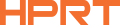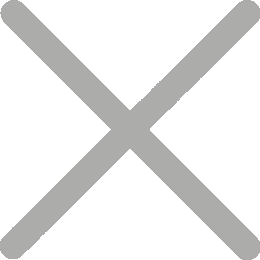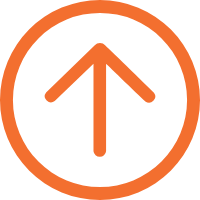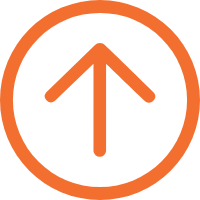Hoe u uw thermische etikettenprinter instelt voor het afdrukken van TEMU-etiketten
Nieuwe e-commerce verkopers die zich aansluiten bij TEMU en SHEIN staan vaak voor uitdagingen bij het opzetten van hun printers om product- en verzendlabels op deze platforms te printen. Sommige stuurprogramma's voor thermische etikettenprinters op de markt zijn niet bijgewerkt om de etikettengrootte 70x20mm te ondersteunen, wat verschillende problemen veroorzaakt tijdens het afdrukken.

Deze gedetailleerde handleiding voor het afdrukken van TEMU-productbarcodes en kartonetiketten helpt u deze problemen eenvoudig op te lossen. Vervolgens gebruiken we de populaire HPRT 4x6 verzendlabelprinter, de N41, als voorbeeld om de specifieke installatiestappen te demonstreren.
Stappen om uw thermische etikettenprinter in te stellen voor het afdrukken van TEMU-etiketten
Stap 1: Google Chrome gebruiken
Bij het afdrukken op Temu verschijnt er een afdrukpagina in de browser. Verschillende browsers hebben verschillende instellingen. Deze handleiding behandelt de afdrukmethode voor Google Chrome.
Stap 2: Stel het papierformaat in in het printerstuurprogramma
Voor Win7/Win10-systemen volgt u deze stappen om het stuurprogramma-pad te openen: Open "Deze pc/computer" op uw bureaublad, klik op de vervolgkeuzepijl aan de linkerkant om "Configuratiescherm" te openen, selecteer "Categorie" als weergaveoptie en open vervolgens "Apparaten en printers weergeven".


1. Printing 70x20mm TEMU Product Barcodes
● Selecteer uw stuurprogramma, klik met de rechtermuisknop op "Afdrukvoorkeuren", ga naar "Papierbeheer". Maak een nieuw 70x20-label en sla het op. Kies het nieuw ingestelde papierformaat in de papiernaam en klik vervolgens op OK.
● Vernieuw de webpagina en druk opnieuw af. (Zorg ervoor dat u de pagina vernieuwt! Zorg ervoor dat de juiste printer is geselecteerd tijdens het afdrukken)
● Opmerking: De breedte zou 70 moeten zijn, en de hoogte zou 20 moeten zijn. Als dit verkeerd is ingesteld, wordt het verticaal afgedrukt.


2. Printing 100x100mm TEMU Karton Labels
Na het wijzigen van de papierbenodigdheden, moet u het papierformaat instellen op 100x100 (het gebruikelijke formaat voor TEMU-kartonetiketten) in de driver voordat u afdrukt, anders kunnen er problemen optreden.

Als u daarna 70x20-etiketten wilt afdrukken, reset u het papierformaat in het stuurprogramma, volgens dezelfde methode als hierboven.
Veelvoorkomende problemen en oplossingen voor Temu Label Printing
1. Blurry Printing
OplossingStel de halftoon in de driver in op "Geen", stel de helderheid aan op 30 en stel de dichtheid in op het hoogste niveau.


2. Problemen met printervoorziening
OplossingHoud de papierinvoerknop ingedrukt totdat het blauwe lampje (of klaar groen lampje) tweemaal knippert en laat het los.
De N41 e-commerce labelprinter zal 3-5 vellen voeden. Nadat de printer klaar is met voeden, drukt u nogmaals op de knop voor papierinvoer om ervoor te zorgen dat er slechts één vel tegelijk wordt gevoed. Als dat zo is, is de setup correct.
We hopen dat deze gids u helpt problemen op te lossen bij het afdrukken van productbarcodes en kartonetiketten op Temu en Shein, waardoor uw afdrukervaring soepeler wordt.
HPRT thermische labelprinters, zoals de N41 en SL41, zijn populaire keuzes voor e-commerce en grensoverschrijdende platforms zoals Amazon, eBay, Shopify, Temu en Shein. Ze blinken uit in het afdrukken van product barcodes, logo stickers, magazijnetiketten, verzending vrachtbrieven, karton zelfklevende stickers, en verzegelende stickers.
Onze thermische labelprinters bieden hoge kwaliteit tegen een betaalbare prijs en hebben geweldige feedback van klanten ontvangen. Wij bieden groothandelsopties en ODM/OEM product aanpassing.
Of u nu een nieuwe of terugkerende klant bent, wij nodigen u uit om ons te bezoeken, lid te worden van ons brand agent en dealer netwerk en gedijen. Neem nu contact met ons op om deze kans te grijpen!